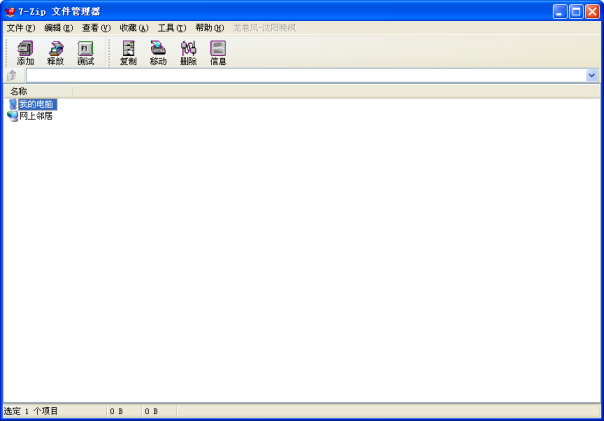7-Zip稳定版是一款多功能好用的压缩软件,这款软件能够很好的帮助用户们去将一些大文件等进行无损压缩,然后缩小体积,更容易存储等,有需要的快来下载使用吧~
7-Zip稳定版支持格式:
压缩 / 解压缩:7z, XZ, BZIP2, GZIP, TAR, ZIP and WIM
仅解压缩:ARJ, CAB, CHM, CPIO, CramFS, DEB, DMG, FAT, HFS, ISO, LZH, LZMA, MBR, MSI, NSIS, NTFS, RAR, RPM, SquashFS, UDF, VHD, WIM, XAR, Z
对于 ZIP 及 GZIP 格式,7-Zip 能提供比使用 PKZip 及 WinZip 高 2-10% 的压缩比
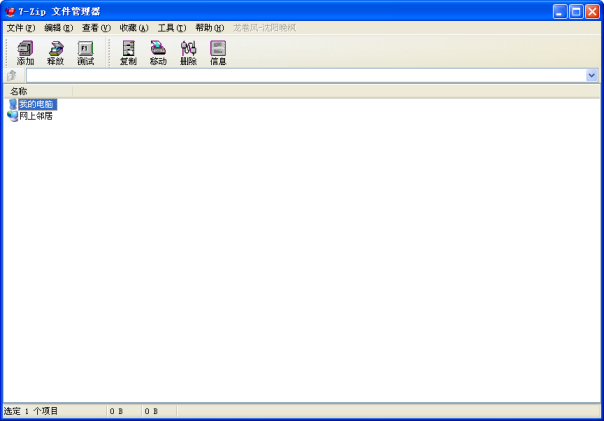
为 7z 与 ZIP 提供更完善的 AES-256 加密算法
7z 格式支持创建自释放压缩包
Windows 资源管理器集成
强大的的文件管理器
更给力的命令行版本
支持 FAR Manager 插件
支持 79 种语言
7-Zip稳定版安装步骤:
一、在本站下载最新版的7-zip安装包,双击运行。
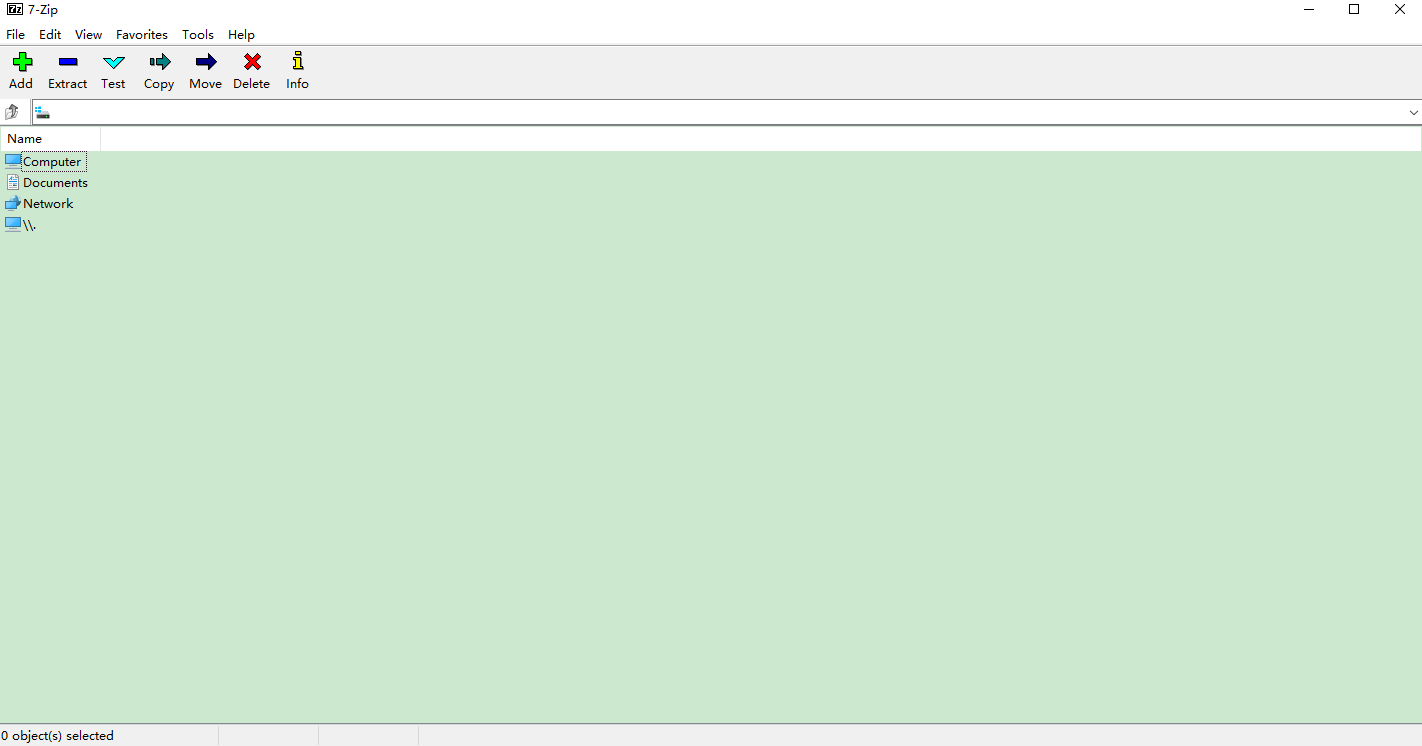
二、软件就安装好啦。
7-Zip稳定版常见问答:
一、使用7-zip软件怎么把一个大文件压缩到最小呢?
1、先在本站下载并安装好7-zip软件,然后我们点击要压缩的文件右击先查看下源文件大小,如下图所示,简单记录下。接着我们在想要压缩保存的大文件上点击右键,选择7-zip-添加到压缩包。随后就会打开一个“添加到压缩包”的窗口。
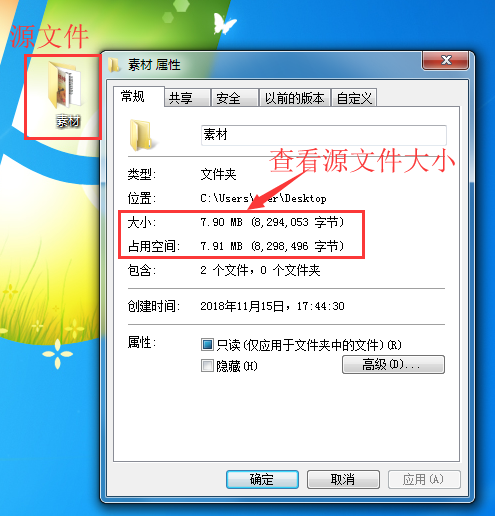
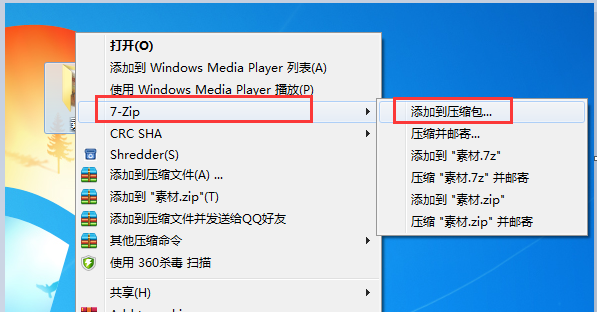
2、接着我们在压缩窗口里面设置压缩格式,压缩等级上选择最大压缩,压缩格式选择为7z,一般来说这个格式是压缩比率最高的一种,能够将文件尽量的压缩。是否加密或修改压缩路径这些内容大家可根据自己的需求来设置。这里小编就选择默认选项不作更改了,设置好后我们点击确定,软件将会对文件进行压缩,我们耐心等待下就可以了。
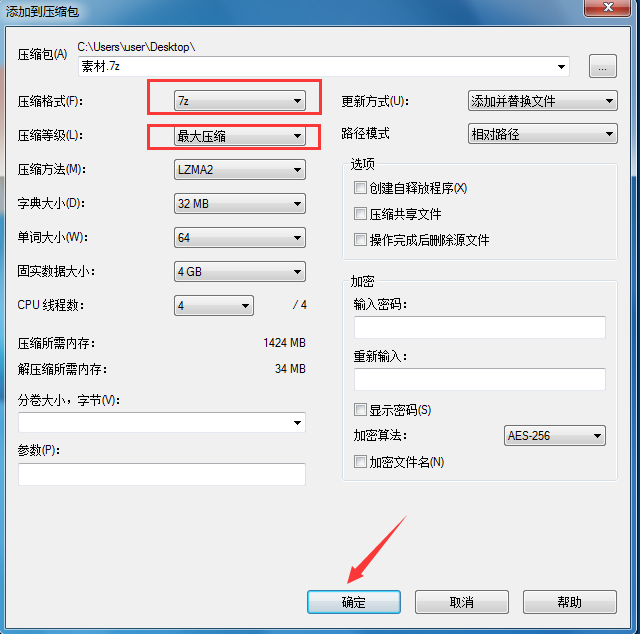
3、压缩完成后,我们找到已经压缩的包,右击点击属性,这里我们看到文件大小已经比之前小了好多。如果还想再缩小压缩包的话,很容易导致文件受损,所以请用户谨慎选择。

4、同样使用7-zip压缩,我们把文件以.zip格式进行压缩。最后压缩完成,我们可以再来查看一下文件大小,很清晰的可以看到相同的文件压缩使用7z格式能将文件压缩更小。如果大家有需要将大文件压缩尽量小的话,不妨试试看这个办法哦。

二、如何在Win7以及Vista中让7-Zip关联文件?
答:Win7以及Vista中让7-Zip关联文件,以管理员方式运行一次 7-Zip 文件管理器就可以了。方法很简单,你只需要右键点击 7-Zip 文件管理器图标,选择“以管理员方式运行”,随后你就可以在设置中关联文件了。
三、为什么 7-zip无法打开部分 ZIP 压缩包?
答:7-zip无法打开部分 ZIP 压缩包的原因可能是因为该压缩包的文件头错误。是这样ZIP 压缩包包含两个文件头,使用7-Zip打开压缩包它先会对两个文件头都进行读取,如果其中任意一个包含错误数据,7-Zip 就打不开它。而其它支持 ZIP 格式的程序能够打开部分有错误的压缩包,因为那些程序通常只读取一部分文件头,或者程序将错误的数据已经忽略掉了。
7-Zip稳定版更新日志:
修复15.01和15.02中的问题
1、在使用ZipCrypto加密后创建错误的Zip档案
2、9.20版可以提出上述错误的Zip文档
7-Zip9.38 Beta版,2015年1月3日:
*源代码与GCC编译器的兼容性更好一些变化。
*在9.26-9.36的BUG被修正:CPP7zipArchive7Z仅在Windows下正常工作。
*修复tar和NSIS代码的错误。
*LZMA解码源代码小的变化。
*修复错误。
7-Zip 9.36 Beta:
命令行模式下Bug修正;
9.33-9.35版本中存在的一项历史Bug被修正;
其他错误修正。